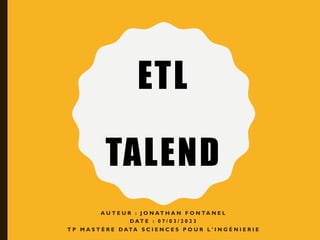
Talend_BI
- 1. ETL TALEND A U T E U R : J O N AT H A N F O N TA N E L D AT E : 0 7 / 0 3 / 2 0 2 3 T P M A S T È R E D ATA S C I E N C E S P O U R L ' I N G É N I E R I E
- 3. TP1 TA L E N D O P E N S T U D I O
- 4. TO DO • 1er job pour lire une table et ajouter un champ – Création d’un projet – Création d’une connexion à une base MySQL – Création d’un premier job – Ajout du composant tMap – Ajout d’un champ calculé à partir d’un champ présent – Exécution du job avec un champ supplémentaire 4
- 5. PRÉREQUIS • Installer MySQL Workbench + MySQL Community Server – Lien de téléchargement : https://dev.mysql.com/downloads/ – Paramétrage en mode « Use Legacy Password Encryption » pour les mots de passe lors de l’installation de MySQL Community Server • Installation de la base « gestion_livres » – Lien de la base Gestion_livres – Exécuter les deux scripts SQL dans le schéma « gestion_livres » que vous aurez créé préalablement • Récupération des paramètres de connexion à la base (IP, PORT, nom de la base de onnées, mot de passe d’accès pour le compte ROOT) • Vérification avec une requête • Installation de Talend à partir du fichier suivant : Lien Talend 5
- 6. PRÉREQUIS • Vérification de MySQLWorkbench • Installation de la base « gestion_livres » • Récupération des paramètres de connexion à la base • Vérification avec une requête 6
- 7. ATELIERS SUR TALEND OPEN STUDIO • Vérifier le JDK sur la machine et si nécessaire installer le JDK 11 : 7
- 8. ATELIERS SUR TALEND OPEN STUDIO • Configuration du JDK : 8
- 9. ATELIERS SUR TALEND OPEN STUDIO • Création d’un projet : 9
- 10. ATELIERS SUR TALEND OPEN STUDIO • Création d’une connexion à une base MySQL : 10
- 11. ATELIERS SUR TALEND OPEN STUDIO • Création d’une connexion à une base MySQL : 11
- 12. ATELIERS SUR TALEND OPEN STUDIO • Création d’une connexion à une base MySQL : – Récupération du schéma des tables 12
- 13. ATELIERS SUR TALEND OPEN STUDIO • Création d’un premier job : 13
- 14. ATELIERS SUR TALEND OPEN STUDIO • Création d’un premier job : ajout de la connexion – Faire glisser le tDBInput (MySQL) dans la partie Design 14
- 15. ATELIERS SUR TALEND OPEN STUDIO • Création d’un premier job : ajout d’un composant de log 15
- 16. ATELIERS SUR TALEND OPEN STUDIO • Création d’un premier job : configuration du composant de log 16
- 17. ATELIERS SUR TALEND OPEN STUDIO • Création d’un premier job : liaison des composants 17
- 18. ATELIERS SUR TALEND OPEN STUDIO • Création d’un premier job : exécution du job 18
- 19. ATELIERS SUR TALEND OPEN STUDIO • Modification de ce job : ajout d’un composant d’aiguillage è tMap 19
- 20. ATELIERS SUR TALEND OPEN STUDIO • Modification de ce job : liaison avec les autres composants 20
- 21. ATELIERS SUR TALEND OPEN STUDIO • Modification de ce job : – Ouvrir le tMap – Puis appuyer sur mapping auto en haut à droite – Exécuter le job à nouveau (normalement il n’y a pas de changement) 21
- 22. ATELIERS SUR TALEND OPEN STUDIO • Modification de ce job : – Ouvrer à nouveau le tMap – Créer le champ var1 dans la partie droite. – Cocher que celui-ci peut être null et qu’il peut avoir une taille de 200 (cf. partie en bas à droite). 22
- 23. ATELIERS SUR TALEND OPEN STUDIO • Créer un nouveau champ dans la colonne du milieu puis cliquer sur les « … » pour éditer l’expression : – Ajouter le test ternaire dans le nouveau champ : (row1.NUMERO_A>100000)?"Auteur récent":"Auteur ancien" 23
- 24. ATELIERS SUR TALEND OPEN STUDIO • Faire glisser le nouveau champ de la colonne du milieu vers la colonne de droite 24
- 25. ATELIERS SUR TALEND OPEN STUDIO • Exécuter à nouveau le job, vous devriez obtenir ce type de résultat 25
- 26. TO DO • 2ème job pour lire un fichier CSV et enregistrer les données en BDD – Création d’un deuxième job – Lecture d’un fichier CSV – Création d’une routine – Ajout d’un composant tMap – Création d’un nouveau champ – Ajout d’un composant pour écrire dans une BDD – Exécution du job 26
- 27. ATELIERS SUR TALEND OPEN STUDIO • Création d’une connexion à un fichier CSV 27
- 28. ATELIERS SUR TALEND OPEN STUDIO • Création d’une connexion à un fichier CSV – Lire le fichier test_CSV.csv 28
- 29. ATELIERS SUR TALEND OPEN STUDIO • Création d’une connexion à un fichier CSV – Définir les lignes d’en-tête comme nom de colonnes 29
- 30. ATELIERS SUR TALEND OPEN STUDIO • Glisser la connexion au fichier CSV dans la partie Designer, Talend proposera la lecture via le composant « tFileInputDelimited » 30
- 31. ATELIERS SUR TALEND OPEN STUDIO • Création d’une routine : – Une routine permet d’exécuter du code spécifique 31
- 32. ATELIERS SUR TALEND OPEN STUDIO • Création d’une routine : 32 public static String Concat (String message1, String message2) { String resultat = new String(""); resultat = message1 + " / " + message2; return resultat; }
- 33. ATELIERS SUR TALEND OPEN STUDIO • Création d’une routine : 33
- 34. ATELIERS SUR TALEND OPEN STUDIO • Ajout du composant tMap à la suite du composant « tFileInputDelimited » 34
- 35. ATELIERS SUR TALEND OPEN STUDIO • Création d’une nouveau champ (cf. ci-dessous) • Puis modification de l’expression : testRoutine.Concat(row1.NOM,row1.PRENOM) 35
- 36. ATELIERS SUR TALEND OPEN STUDIO • Chargement dans une base : 36
- 37. ATELIERS SUR TALEND OPEN STUDIO • Chargement dans une base : – Vérifier que les mêmes paramètres soient bien positionnés – Dans un premier temps, mettre l’option Créer la table si elle n’existe pas dans le champ « Table » – Puis après la première exécution, mettre comme sur la capture ci-dessous : 37
- 38. ATELIERS SUR TALEND OPEN STUDIO • Liaison avec le tMap entre les composants d’entrée et de sortie – Vérifier les paramètres – Rajouter le nouveau champ dans la sortie 38
- 39. ATELIERS SUR TALEND OPEN STUDIO • Exécution du job • Vérifier dans la BDD 39
- 40. TO DO • 3ème job : récupération d’un fichier CSV sur Google Drive et écriture du fichier CSV sur le disque en local – Ajout du composant GoogleDriveConnection – Installation des trois bibliothèques – Configuration du composant GoogleDriveConnection – Ajout du composant tGoogleDriveGet et configuration – Exécution du job avec validation via le navigateur pour s’authentifier correctement – Ajout d’un composant tFileOutputDelimited – Exécution du job – Comparaison des fichiers – Lien possible avec le job 2 40
- 41. ATELIERS SUR TALEND OPEN STUDIO • Connexion à Google Drive – Glisser le composant suivant dans un nouveau job – Cliquer sur « installer » 41
- 42. ATELIERS SUR TALEND OPEN STUDIO • Télécharger et installer les trois bibliothèques les unes après les autres 42
- 43. TO DO • Connexion à Google Drive Auparavant, nous pouvions utiliser une connexion via OAuth mais dernièrement Google a renforcé son niveau de sécurité pour l’accès à des données sur les drives. Nous allons utiliser une méthode plus manuelle pour obtenir un token temporairement. • Rentrer les paramètres suivants : – Nom de l’application : « TalendApp » – Jeton d’accès : cf. page suivante 43
- 44. TO DO • Pour obtenir un token, ouvrer la page suivante : https://developers.google.com/oauthplaygr ound/ 44 • Puis cocher sur Drive API v3 et enfin sur la première API : https://www.googleapis.com/authdrive • Puis cliquer sur Authorize APIs • Vous allez être redirigé vers une page d’authentification : – Adresse mail : tpisimaetl@gmail.com – Mot de passe : recopier le tableau
- 45. TO DO • Appuyer sur autoriser • Puis cliquer sur le bouton « Exchange Authorization code for tokens » • Récupérer l’access_token et recopier le dans le champs jeton d’accès du composantTalend 45
- 46. ATELIERS SUR TALEND OPEN STUDIO • Glisser le composant suivant dans un nouveau job – tGoogleDriveGet_1 • Rentrer les paramètres suivants : – Fichier : TP/test_csv.csv – Sauvegarder dans : lien où vous souhaitez que le fichier soit déposé 46
- 47. ATELIERS SUR TALEND OPEN STUDIO • Rajouter un tLogRow à la suite du composant tGoogleDriveGet_1 pour lire le résultat • Connecter les composants avec les conditions suivantes (bouton droit « trigger ») 47
- 48. ATELIERS SUR TALEND OPEN STUDIO • Exécuter le job • Il se peut qu’il vous demande de vous authentifier – Adresse mail : tpisimaetl@gmail.com – Mot de passe : au tableau 48
- 49. ATELIERS SUR TALEND OPEN STUDIO Cliquer sur les paramètres avancés : 49
- 50. ATELIERS SUR TALEND OPEN STUDIO • AutoriserTalendProduct à accéder à GoogleDrive 50
- 51. ATELIERS SUR TALEND OPEN STUDIO • AutoriserTalendProduct à accéder à GoogleDrive et confirmer votre choix 51
- 52. ATELIERS SUR TALEND OPEN STUDIO • Trace de l’exécution • Vous devriez avoir deux fichiers CSV strictement identiques. • Si les répertoires entre le job 2 et le job 3 correspondent, vous avez créé une chaîne d’intégration 52
- 53. ATELIERS SUR TALEND OPEN STUDIO • Pour aller plus loin – Glisser le composant tGoogleDriveList – Configurer ce composant comme la capture ci-dessous : – Brancher un tLogRow pour regarder le résultat 53
- 54. ATELIERS SUR TALEND OPEN STUDIO • Pour aller plus loin – Trace de l’exécution : – Que permet de faire ce composant ? 54
- 55. TO DO • 4ème job : Déploiement d’un job – Exporter son job – Créer une tâche planifiée qui lance son job – Gestion des configurations via les contextes – Exécution du job standalone en fonction de l’environnement 55
- 56. ATELIERS SUR TALEND OPEN STUDIO • Exporter le job pour programmer son lancement : – Configurer votre studio pour inclure toutes les jars dans un fichier 56
- 57. ATELIERS SUR TALEND OPEN STUDIO • Exporter le job pour programmer son lancement : – Faire un clic droit sur le job que vous voulez construire : 57
- 58. ATELIERS SUR TALEND OPEN STUDIO • Exporter le job pour programmer son lancement : – Positionner les mêmes paramètres que ci-dessous 58
- 59. ATELIERS SUR TALEND OPEN STUDIO • Exporter le job pour programmer son lancement : – Exécuter le .bat via invite de commande 59
- 60. ATELIERS SUR TALEND OPEN STUDIO • Exporter le job pour programmer son lancement : – Créer via le planificateur de tâches, une tâche pour lancer votre script 60
- 61. ATELIERS SUR TALEND OPEN STUDIO • Exporter le job pour programmer son lancement : – Créer via le planificateur de tâches, une tâche pour lancer votre script 61
- 62. ATELIERS SUR TALEND OPEN STUDIO • Exporter le job pour programmer son lancement : – On peut voir l’exécution de la tâche 62
- 63. ATELIERS SUR TALEND OPEN STUDIO • Gestion des configurations via les contextes : – Reprendre le premier job puis éditer la connexion vers la base de données dans les métadonnées – On va ajouter des champs à gérer en fonction de la configuration. Pour cela, on va ouvrir la connexion vers la base de données puis cliquer sur « exporter en tant que contexte » 63
- 64. ATELIERS SUR TALEND OPEN STUDIO • Créer deux configurations via les contextes : – Cliquer sur « créer un nouveau contexte dans le référentiel » – Cliquer sur Next : 64
- 65. ATELIERS SUR TALEND OPEN STUDIO • Créer deux configurations via les contextes : – On peut voir les paramètres qui sont possibles d’ajouter à la configuration. – On va ajouter deux contextes supplémentaires (2 configurations) avec le bouton + à droite de l’écran 65
- 66. ATELIERS SUR TALEND OPEN STUDIO • Créer deux configurations via les contextes : – Créer deux nouveaux contextes puis appuyer sur OK : • PREPROD • PROD – Renommer le contexte Default par DEV 66
- 67. ATELIERS SUR TALEND OPEN STUDIO • Créer deux configurations via les contextes : – Vous obtenez les trois contextes suivants : – Votre connexion a changé, il faut faire la MAJ des jobs : 67
- 68. ATELIERS SUR TALEND OPEN STUDIO • Créer deux configurations via les contextes : – Vous pouvez ouvrir le job de lecture d’une table, cliquer sur ok : – Cliquer sur les trois environnements : 68
- 69. ATELIERS SUR TALEND OPEN STUDIO • Créer deux configurations via les contextes : – Modifier le contexte PREPROD pour aller chercher les données sur le PC du binôme à côté de vous. Pour cela, ouvrer le contexte « ConnectionMYSQL » : – Sur cet exemple, le contexte PREPROD a été modifié avec les bonnes informations de la base de données du PC04 69
- 70. ATELIERS SUR TALEND OPEN STUDIO • Créer deux configurations via les contextes : – Vous pouvez aller dans le menu « Executer » et voir les changements quand vous exécutez avec le contexte DEV et PREPROD – A votre avis, à quoi peut servir cette fonctionnalité ? – Exporter votre job avec le contexte DEV puis exécuter le à l’extérieur de Talend – Exporter votre job avec le contexte PREPROD 70
- 71. ATELIERS SUR TALEND OPEN STUDIO • Créer deux configurations via les contextes : – Exporter votre job avec le contexte PREPROD 71
- 72. ATELIERS SUR TALEND OPEN STUDIO • Créer deux configurations via les contextes : – Executer votre job avec le contexte PREPROD – Changer le fichier .bat pour faire appel au contexte DEV : 72
- 73. ATELIERS SUR TALEND OPEN STUDIO • Créer deux configurations via les contextes : – Editer le fichier de votre job exporté avec le contexte de PREPROD pour appliquer le contexte DEV – Exécuter le job à nouveau : 73
- 74. ATELIERS SUR TALEND OPEN STUDIO • Exécution du job standalone en fonction de l’environnement : – Créer un fichier csv qui se nomme env.csv, il contiendra les environnements. – Pour changer, il suffira d’écrire DEV à la place de PREPROD – Créer deux fichiers de contexte DEV.csv et PREPROD.csv reprenant les informations de connexion à votre base locale et à la base de votre binôme : 74
- 75. ATELIERS SUR TALEND OPEN STUDIO • Exécution du job standalone en fonction de l’environnement : – Créer un préjob dans votre job de lecture de base de données – Pour cela, il faut faire glisser un composant tPrejob dans le designer puis relier un tFileInputDelimited dans l’interface en remplaçant le nom de fichier par l’endroit ou vous avez stocké votre fichier : 75
- 76. ATELIERS SUR TALEND OPEN STUDIO • Exécution du job standalone en fonction de l’environnement : – Remplir pour ce tFileInputDelimited, le schéma suivant : – Relier le composant tContextLoad en cochant « Afficher les opérations » – Relier un composant tlogRow – Exécuter votre job 76
- 77. ATELIERS SUR TALEND OPEN STUDIO • Exécution du job standalone en fonction de l’environnement : – Créer la variable locale de contexte : ENV. – Pour cela, il faut se rendre dans « Contexts » à côté « Exécuter » en appuyant sur la flèche « + » 77
- 78. ATELIERS SUR TALEND OPEN STUDIO • Exécution du job standalone en fonction de l’environnement : – Lecture du fichier de contexte en fonction de la valeur contenue dans le fichier ENV.csv – Ajouter un composant tFileInputDelimited 78
- 79. ATELIERS SUR TALEND OPEN STUDIO • Exécution du job standalone en fonction de l’environnement : – Ajouter un compsant tFileInputDelimited dans l’interface en remplaçant le nom de fichier par ce qui est écrit dans la capture (attention au début du chemin, cela dépend de l’endroit où vous avez stocké votre fichier de contexte) 79
- 80. ATELIERS SUR TALEND OPEN STUDIO • Exécution du job standalone en fonction de l’environnement : – Modifier le schéma pour que celui-ci soit identique à la capture : – Relier le précédent composant à un composant tContextLoad en cochant « Afficher les opérations » – Relier le précédent composant à un composant tlogRow – Relier le précédent composant à la lecture de base : 80
- 81. ATELIERS SUR TALEND OPEN STUDIO • Exécution du job standalone en fonction de l’environnement : – Exécuter le job avec la valeur DEV dans le fichier env.csv – Exécuter le job avec la valeur PREPROD dans le fichier env.csv – Que se passe-t-il ? – Essayer de modifier le contexte sur la partie droite d’exécuter – Que se passe-t-il ? 81
- 82. ATELIERS SUR TALEND OPEN STUDIO • Exécution du job standalone en fonction de l’environnement : – Exporter le job comme précédent via la construction de job – Exécution avec le fichier env.csv paramétré avec DEV – Exécution avec le fichier env.csv paramétré avec PREPROD – Imaginez des cas d’utilisation pour ce job ? 82
- 83. ATELIERS SUR TALEND OPEN STUDIO • Exécution du job standalone en fonction de l’environnement : – Exercice : Associer l’environnement de PROD à une des bases Clever- cloud.com – Exporter votre job – Ordonnancer votre job avec le contexte PROD 83